苹果PDF转换方法
苹果设备以其强大的功能和便捷的操作而著称,将pdf文件转换成图片也不例外。无论是iphone、ipad还是mac电脑,用户都可以通过多种方式轻松实现pdf到图片的转换。本文将详细介绍几种不同的方法,帮助苹果用户高效地完成这一任务。
使用iphone自带功能转换pdf
1. 备忘录应用
* 打开“备忘录”应用,创建一个新的笔记。
* 点击“+”按钮,选择“扫描文档”。
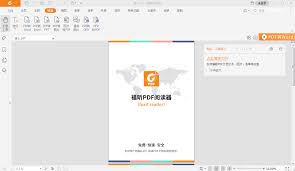
* 导入pdf文件,系统会自动将其转换为图片。
* 保存并分享转换后的图片。
2. 文件应用
* 打开“文件”应用,找到目标pdf文件。
* 点击文件预览,选择“共享”按钮。
* 选择“打印”,在打印预览界面用手指缩放图片。
* 再次点击“共享”按钮,选择“保存到文件”即可保存为图片。
3. 快捷指令
* 将pdf文件保存到手机的“文件”应用中。
* 打开“快捷指令”应用,点击“+”号创建新指令。
* 选择“添加操作”,然后选择“文件”中的“导入”。
* 导入时选择“全部”,并在下方勾选“将pdf作为图像导入”。
借助iphone第三方应用转换pdf
1. smallpdf
* 在app store中下载并安装smallpdf。
* 打开应用,导入需要转换的pdf文件。
* 在应用内找到转换功能选项,点击“转换为jpg”按钮。
* 转换完成后,选择保存转换后的jpg图片到手机相册。
2. adobe acrobat reader
* 下载并安装adobe acrobat reader。
* 打开应用,导入pdf文件。
* 选择“导出pdf”,然后选择“图像”格式。
* 保存转换后的图片。
3. pdf expert
* 下载并安装pdf expert。
* 打开应用,导入pdf文件。
* 选择“导出”,然后选择“图片”格式。
* 保存转换后的图片。
4. 福昕pdf阅读器
* 在app store免费下载福昕pdf阅读器app。
* 切换到“工具”标签,点选“pdf转换为jpg图片”。
* 点击文档,选择需要转换的pdf文件。
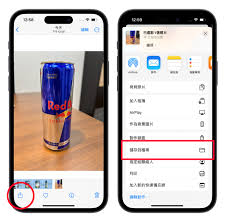
* 转换完成后,选中所有jpg图片,选择“分享”,然后“储存n个图像”到iphone相册。
使用mac电脑自带功能转换pdf
mac电脑用户可以利用系统自带的“预览”工具将pdf转换为图片。
1. 打开pdf文件,选择“文件”菜单中的“导出”。
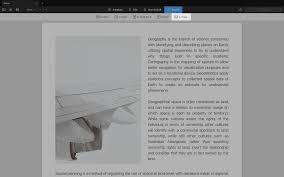
2. 在导出格式中选择如jpeg或png等图片格式。
3. 设置好分辨率等参数,点击保存。
这样,pdf的每一页都会被转换为单独的图片文件,方便在不同场景下使用。
注意事项
1. 图片质量:在转换过程中,可以通过调整分辨率等参数来优化图片质量。如果转换后的图片质量不高,可以尝试使用更高分辨率的转换设置。
2. 文件备份:在进行转换之前,建议备份原pdf文件,以防转换过程中文件丢失或损坏。
3. 文件格式:确保pdf文件格式正确,避免因格式问题导致应用无法识别或转换失败。
通过上述方法,苹果用户可以轻松地将pdf文件转换为图片格式,满足不同场景下的需求。无论是使用自带功能还是第三方应用,都能实现高效、便捷的转换过程。
- 2025-07-16
- 2025-07-16
- 2025-07-16
- 2025-07-15
- 2025-07-15
- 2025-07-15
- 2025-07-15
- 2025-07-15
- 2025-07-15
- 2025-07-13
- 2025-07-12
- 2025-07-12
- 2025-07-11
- 2025-07-11
- 2025-07-11





